Какво представлява услугата Waasmedic и безопасно ли е?
Ако разглеждате тази страница на компютър с Windows , тогава вече разчитате на няколко системни процеса, за да ви отведат тук. Най-отгоре е системното ядро на Windows ( ntoskrnl.exe ), което позволява на софтуера да взаимодейства с хардуера на вашия компютър. Приложения от по-ниско ниво като Chrome (chrome.exe) използват ядрото за показване на страници като тази.
За съжаление, не всяко приложение и системна услуга са надеждни. Грешки, дупки в сигурността и висока натовареност на процесора(CPU) са често срещани, като се разчита на редовни актуализации на Windows(Windows updates) за отстраняване. По ирония(Ironically) на съдбата самата Windows Update може да причини високо използване на процесора(CPU) и RAM чрез свързани услуги като waasmedic . Ето какво трябва да знаете.

Какво представлява услугата Waasmedic в Windows?(What Is the Waasmedic Service on Windows?)
Услугата wassmedic (известна още като Windows Update Medic Service и Wassmedicagent.exe ) е фонова системна услуга, която обработва част от процеса на Windows Update . Waasmedic е отговорен за защитата на Windows Update от деактивиране или неправилно боравене (например чрез фалшиви инфекции със злонамерен софтуер(rogue malware infections) ).

Ако вие (или нещо друго) се опитате да деактивирате Windows Update , процесът wasmedic ще се намеси, за да го спре. Ако някои системни процеси, свързани с Windows Update , са деактивирани, wassmedic ще ги рестартира. Не можете лесно да го деактивирате, тъй като по този начин се заобикаля вградената защита за Windows Update в Windows 10 .
Ако се притеснявате за този процес, не се притеснявайте – той е напълно легитимен и е част от необходимите компоненти, които помагат на компютъра ви да работи правилно. Малко вероятно е изпълняваните процеси на wasmedic или Windows Update на вашия компютър да са нещо друго, но не и истинска сделка, но ако не сте сигурни, не забравяйте да проверите за възможен зловреден софтуер(check for possible malware) .
Какво причинява високо използване на процесора, RAM и други системни ресурси на Waasmedic?(What Causes Waasmedic High CPU, RAM, and Other System Resource Usage?)
Windows е малко вероятно да извика този малък изпълним файл(executable file) без основателна причина. Ако видите, че waasmedic (или Windows Update ) съобщава за високо използване на CPU , RAM или друго високо използване на системни ресурси в Task Manager , това е знак, че Windows Update има проблеми и може да изисква допълнително разследване и отстраняване на неизправности.
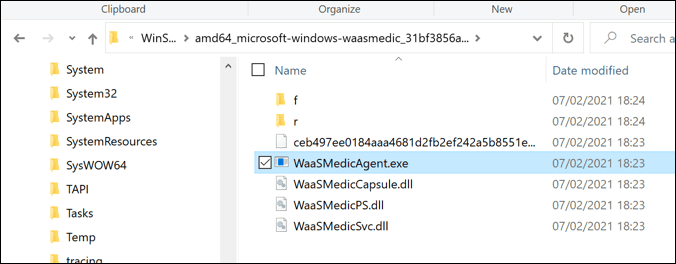
Това е така, защото услугата Windows Update Medic(Windows Update Medic Service) (както wassmedic е официално известна като) е услуга, която следи „здравето“ на цялостната услуга Windows Update на вашия компютър. Ако Windows Update срещне проблеми, waasmedic ще се опита да го поправи. Може да рестартира Windows Update , ако е спрял неочаквано, например.
Ако waasmedic отчита високо използване на процесора(CPU) в диспечера на задачите(Task Manager) , това е знак, че се случва нещо зад кулисите. Може да се очаква малко увеличение, но ако виждате висока употреба на процесора(CPU) за продължителен период от време, трябва да проверите дали Windows Update работи правилно, като следвате стъпките по-долу.
Повечето потребители може дори да не видят waasmedic да се появява в диспечера на задачите(Task Manager) изобщо. Ако всичко работи, процесът може да се появи само когато се извършва действие (като поправка на Windows Update ).
Как да отстраните проблеми с Waasmedic в Windows(How to Troubleshoot Waasmedic on Windows)
Windows Update е фокусът на процеса wasmedic. Ако видите, че waasmedic съобщава за високо използване на процесора(CPU) или други проблеми, това почти сигурно е свързано с проблем с Windows Update на вашия компютър.
За щастие има някои общи стъпки за отстраняване на неизправности, които можете да следвате, за да разрешите това. Първо(First) , трябва (на първо място) да проверите дали Windows Update работи и всички налични актуализации са инсталирани. Ако все още имате проблеми, можете да използвате вградени инструменти, за да проверите здравето на вашата система.
Проверете дали Windows Update работи правилно(Check Windows Update is Running Properly)
За да проверите дали Windows Update работи правилно, ето какво ще трябва да направите:
- Щракнете с десния бутон(Right-click) върху менюто " Старт(Start) " и изберете Настройки(Settings) .

- В менюто Настройки(Settings) изберете Актуализация и защита(Update & Security ) > Актуализация на Windows(Windows Update) . Ако Windows Update работи правилно, Windows ще търси и ще ви подкани да инсталирате всички налични актуализации. Следвайте(Follow) всички допълнителни инструкции на екрана, за да направите това.

- Ако Windows Update не работи, щракнете с десния бутон върху менюто " Старт(Start) " и изберете Изпълни(Run) .

- В полето Run въведете services.msc , след което изберете OK , за да потвърдите.

- В прозореца Услуги(Services) превъртете и намерете Windows Update и Windows Update Medic Service . Ако тези услуги не се изпълняват, щракнете с десния бутон върху всяка услуга и изберете Старт(Start) . В противен случай щракнете с десния бутон върху всяка услуга и вместо това изберете Рестартиране .(Restart)

- След като услугите на Windows Update стартират, върнете се към менюто Windows Update в (Windows Update)Настройки(Windows Settings) на Windows и проверете за нови актуализации. Ако системата работи, waasmedic трябва да се върне към нормалните нива на използване на системните ресурси (обикновено изключително ниски).
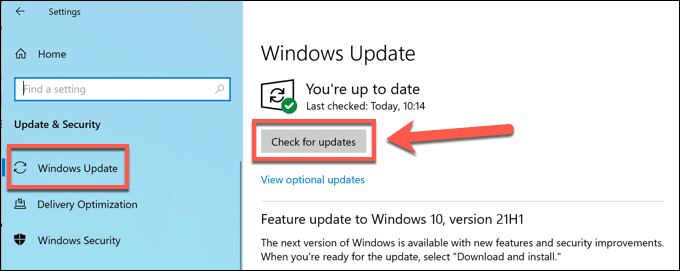
Ремонтирайте Windows с DISM и SFC(Repair Windows with DISM and SFC)
Ако не можете да поправите Windows Update или има проблем, който ви пречи да рестартирате системните услуги на Windows Update , вашите системни файлове на (Windows Update)Windows може да са повредени. Windows включва вградени инструменти, наречени DISM и SFC , за да ви помогнат да поправите този проблем, но ще трябва да използвате Windows PowerShell , за да ги използвате.
Ако искате да поправите системните си файлове на Windows , ето какво ще трябва да направите:
- Първо, ще трябва да отворите нов прозорец на PowerShell . Щракнете с десния бутон(Right-click) върху менюто " Старт(Start) " и изберете Windows PowerShell (администратор)(Windows PowerShell (Admin)) , за да направите това.

- В новия прозорец на PowerShell въведете dism.exe /Online /Cleanup-image /Restorehealth и изберете клавиша Enter . Следвайте(Follow) всички допълнителни инструкции на екрана.
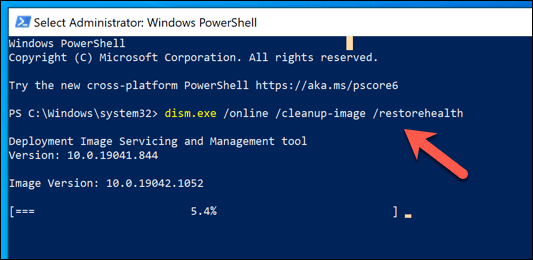
- След като инструментът DISM почисти вграденото ви системно изображение на Windows , можете да поправите системните си файлове на Windows , като го използвате. За да направите това, въведете sfc /scannow и изберете Enter .
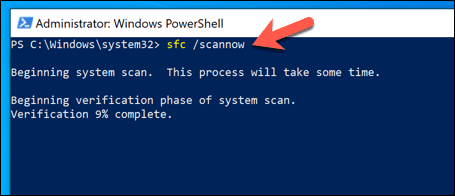
Оставете известно време SFC сканирането да завърши и рестартирайте вашия компютър, след като приключи. Windows автоматично ще поправи всички повредени или липсващи файлове. Но ако все още имате проблеми, може да се наложи да обмислите сканиране за злонамерен софтуер(scanning for malware) или да нулирате(resetting Windows) изцяло Windows, за да сте сигурни, че инсталацията на Windows е стабилна и без грешки.
Как да деактивирате услугата Windows Update Medic(How to Disable the Windows Update Medic Service)
Windows Update е една от няколкото защитени системни услуги в Windows 10 . За разлика от по-ранните версии на Windows , не можете да спрете Windows Update да проверява или инсталира важни актуализации. Счита се за критично за сигурността на вашия компютър тези актуализации да се инсталират без допълнително взаимодействие.
Това означава, че не можете да деактивирате напълно услугата waasmedic, без да използвате схематичен и ненадежден софтуер. Въпреки че съществуват инструменти на трети страни, за да го деактивирате, не бихме препоръчали да ги изпробвате, тъй като не можем да гарантираме, че са безопасни за използване.
Деактивирането на Windows Update може също да причини нестабилност на системата и ще остави вашия компютър изложен на проблеми със сигурността. Въпреки това, можете временно(temporarily) да деактивирате Windows Update за до 35 дни. Това ще ограничи използването на системните ресурси за waasmedic, което ще ви позволи да отстраните всички проблеми с него.
Как да деактивирате временно Windows Update(How to Temporarily Disable Windows Update)
- За да деактивирате временно Windows Update (и да намалите използването на системните ресурси на waasmedic), щракнете с десния бутон върху менюто " Старт(Start) " и изберете Настройки(Settings) .
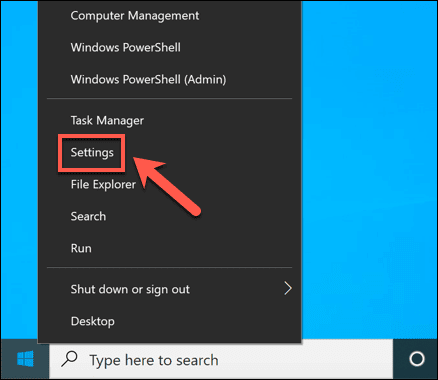
- В менюто Настройки(Settings) изберете Актуализация и защита(Update & Security ) > Актуализация на Windows(Windows Update) > Разширени опции(Advanced Options) .

- В менюто Разширени опции(Advanced Options) изберете колко дълго искате да поставите на пауза всички актуализации, като използвате падащото меню Пауза на актуализациите . (Pause Updates )Всички промени, които направите, ще се прилагат незабавно.

След като Windows Update бъде временно деактивиран, всички системни процеси, свързани с Windows Update (включително waasmedic), ще останат неактивни, докато изтече датата за възобновяване на актуализациите или докато не активирате отново Windows Update ръчно.
Защита на вашия компютър с Windows 10(Protecting Your Windows 10 PC)
Ако се притеснявате за услугата Windows Update Medic(Windows Update Medic Service) (waasmedic) на вашия компютър с Windows , не се паникьосвайте. Той е легитимен и е включен като начин за защита на Windows Update от прекъсване. Въпреки че можете да използвате инструменти на трети страни, за да деактивирате Windows Update , ние не го препоръчваме, въпреки че можете да спрете отделни актуализации(stop individual updates) .
Услугата waasmedic е там, за да помогне, но не поправя всичко. Ако Windows Update не инсталира нови актуализации(Windows Update won’t install new updates) , можете да отстраните неизправности, като използвате някои често срещани стъпки за отстраняване на неизправности, особено ако актуализациите блокират(updates get stuck) . Ако всичко друго не успее, не забравяйте, че можете да изтриете и нулирате Windows(wipe and reset Windows) , за да възстановите компютъра си след това.
Related posts
Какво представлява изпълнимият процес на услугата Antimalware и безопасен ли е?
Как да активирате или деактивирате IP Helper Service в Windows 10
Как да активирате DNS клиентската услуга, ако не е в сиво в Windows 10
Как да деактивирате услугата Windows Insider в Windows 10
Какво представлява услугата Bonjour в Windows 10?
Какво е VulkanRT и безопасно ли е?
Какво е Windows Modules Installer Worker (и безопасно ли е)
Как да добавите безопасен режим към менюто за зареждане в Windows 10
Какво е Agent.exe и безопасно ли е?
Какво е SMSS.exe и безопасно ли е?
2 начина за излизане от безопасен режим в Windows 10
Какво е хост на WMI доставчик (и безопасно ли е)
Какво е slui.exe в Windows и безопасно ли е?
Стартирайте лесно файлове с myLauncher за компютри с Windows 10
Какво представлява хост процесът на инфраструктурата на Shell и безопасен ли е?
Какво е wudfhost.exe и безопасно ли е?
Какво е лесна защита срещу измама в Windows 10 и безопасно ли е?
Какво е TrustedInstaller и безопасно ли е?
Какво е Windows Smartscreen и безопасно ли е?
Какво е Runtime Broker в Windows 10 (и безопасно ли е)
